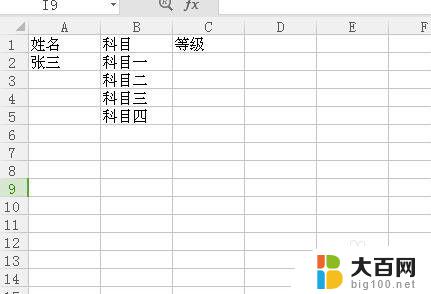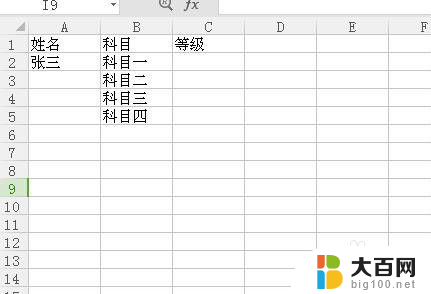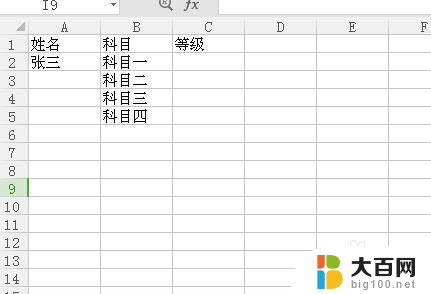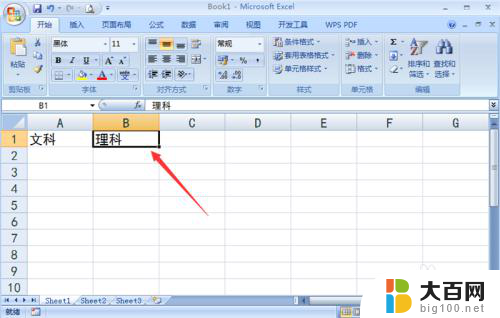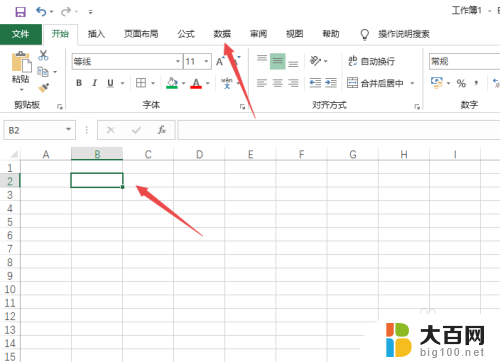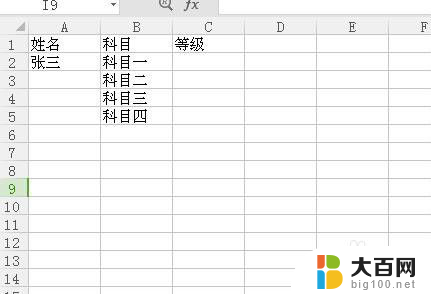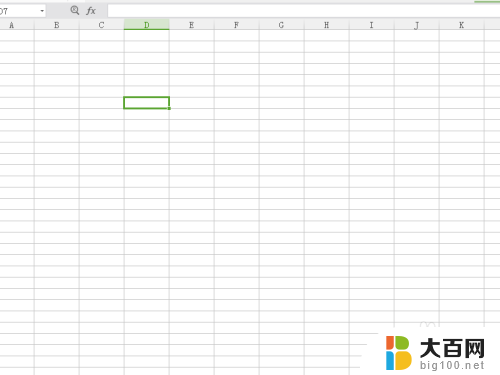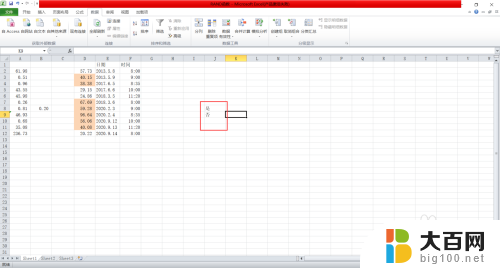excel设置选项 Excel表格中的下拉选项怎么设置
Excel是一款功能强大的电子表格软件,广泛应用于数据分析、统计、图表制作等领域,在Excel的使用过程中,我们经常会遇到需要设置下拉选项的情况。下拉选项可以使数据输入更加方便快捷,同时还能有效限制数据的输入范围,减少输入错误的可能性。如何在Excel表格中设置下拉选项呢?本文将从Excel的设置选项入手,详细介绍下拉选项的设置方法,帮助读者更好地利用Excel的功能。
具体步骤:
1.打开excel表格,找到我们需要设置下拉选项的数据。今天我们要设置下拉选项的是等级这一列。如下图。
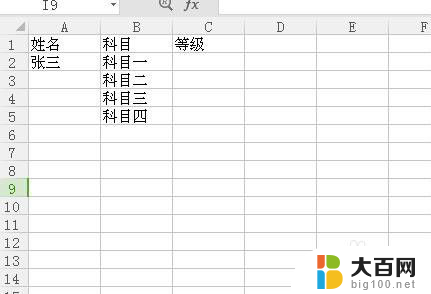
2.找到一出空白列,输入所要填写的四个等级,如图。
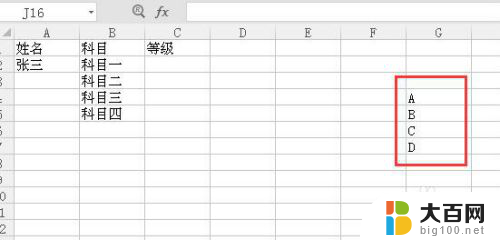
3.选中需要设置下拉选项的等级这一列,在菜单中选择数据,找到有效性。

4.点击有效性,选择。序列,来源选择第二步输入的四个等级的区域,如图所示。

5.点击确定后,我们回到等级这一列。在科目一后面点击单元格后,如下图所示,我们可以直接选择等级。
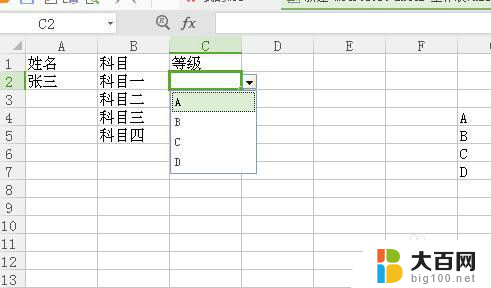
6.在第二步输入的四个等级,不能删除。但是显示在表格中又不好看,所以要把这一类隐藏起来。这样一个下来表格就做好了。

以上是Excel设置选项的全部内容,如果您遇到同样的情况,请参考本文的方法进行处理,希望能够对您有所帮助。